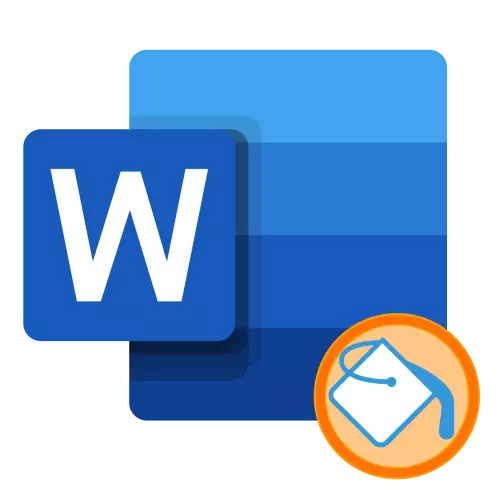
Opción 1: Texto
Los más a menudo completan la palabra que se requiere para aplicar al texto. Esto se puede hacer de una de dos maneras.Método 1: "Selección de color de texto"
Si desea verter un fragmento de texto arbitrario en un color uno u otro, la forma más fácil de hacerlo utilizando una herramienta especial del grupo de "font" que se muestra en la imagen de abajo. Simplemente seleccione la entrada deseada y haga clic en el botón "ABC".

Para seleccionar un color, expanda el menú de esta herramienta y haga clic en la opción preferida en la paleta.

Nota: Si continúa ingresando el texto dentro del bloque dedicado o en su inicio, también será elegido por el color seleccionado. Si hace esto por el último símbolo "pintado" (letra o un signo de puntuación), incluso sin un guión, el relleno no se aplicará.

Para eliminar el color, seleccione el fragmento y vuelva a aparecer en el lado derecho del botón "ABC" que indique el triángulo hacia abajo para implementar su menú y seleccione "Sin color".

¡Nota! El uso de la herramienta de color de selección de texto deja a intervalos incoloros si su tamaño excede 1. El ejemplo visual se muestra en la imagen de abajo.
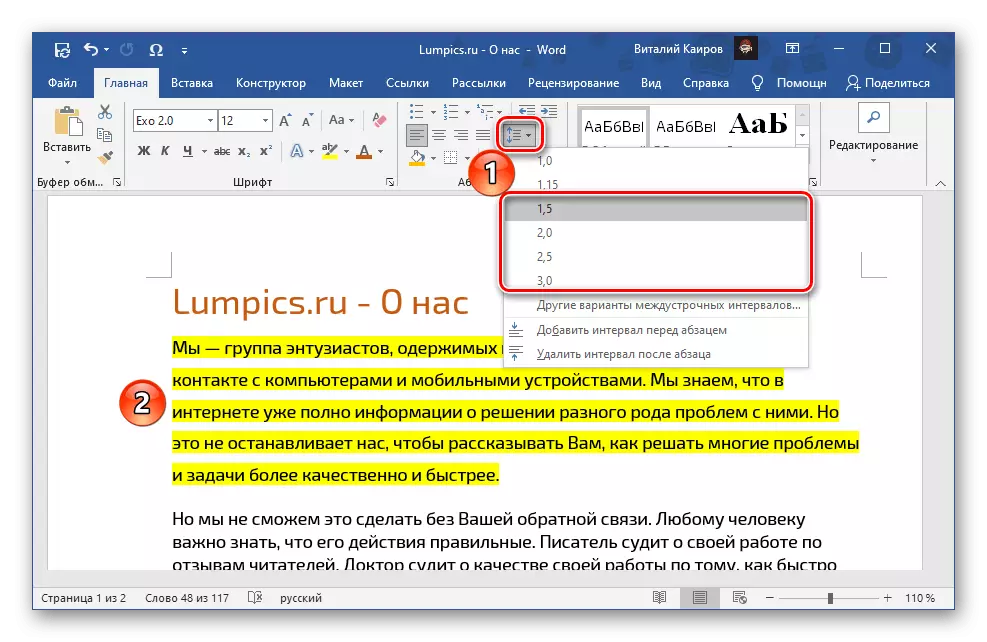
Método 2: "Rellenar"
Si necesita verter el texto con un color sólido, independientemente de qué sangrías se instalen entre filas, debe usar otra herramienta de palabras: "vertido" en el grupo "Párrafo".
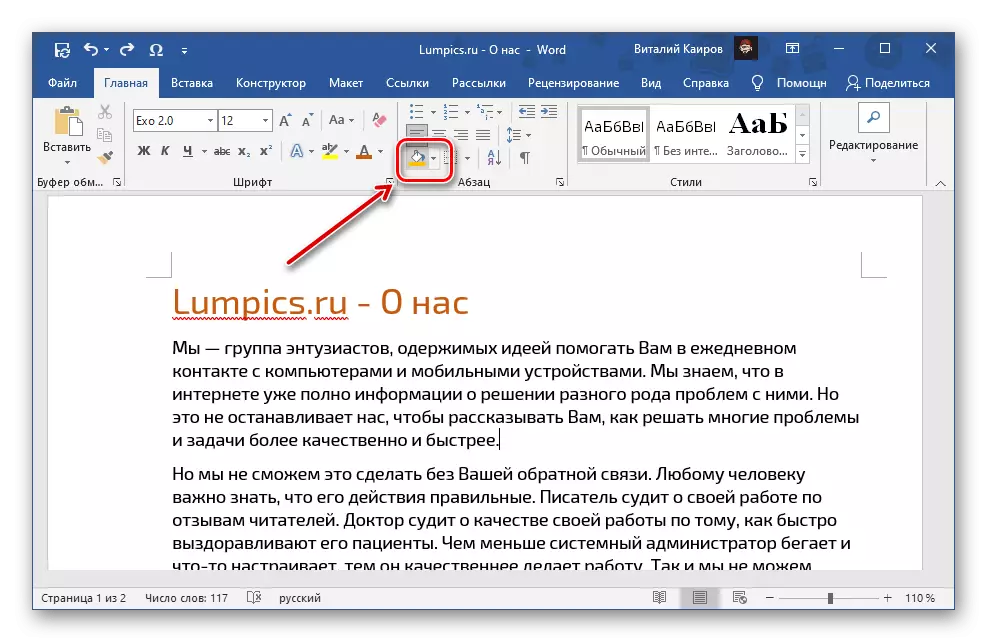
Si ya tiene el texto que desea pintar, selecciónelo, de lo contrario, configure el puntero del cursor al principio de la línea. Expanda el menú del botón "Rellenar" presionando el triángulo en el lado derecho y seleccione el color apropiado.

¡Nota! "Rellenar", en contraste con el instrumento considerado en la parte anterior, además del texto directamente, se aplica no solo a los retiros, sino también a las filas en su conjunto, desde su principio hasta el final, incluso si son Todavía vacío, todo el ancho de la página. A su vez, el "color de la selección de texto" se aplica solo al texto. Las diferencias se muestran en la imagen a continuación: 1 - Verter, 2 - El color de la selección de texto. En este caso, si asignamos no las líneas completas y / o los párrafos, y sus partes, el efecto del relleno será exactamente igual a la selección por color.
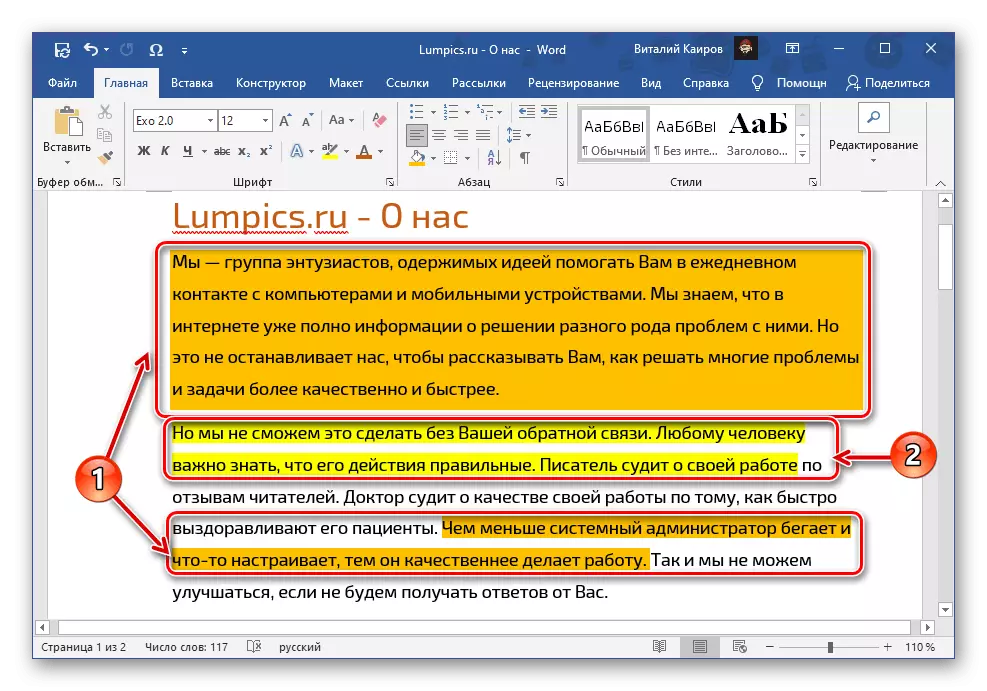
Además de la paleta con los colores predeterminados, puede elegir "Otros colores".

Esta acción abre el cuadro de diálogo con dos pestañas - "Ordinario" y "Spectrum". El primero presenta una paleta extendida de colores de plantilla.
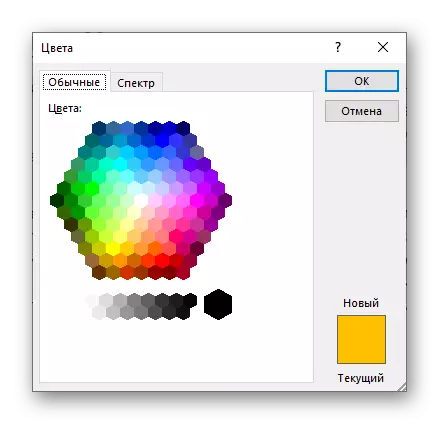
En el segundo, puede elegirlo usted mismo, aprovechando la paleta, especificando el código en el "formato hexadecimal", configurando independientemente el valor "rojo", "verde" y "azul" en la paleta RGB
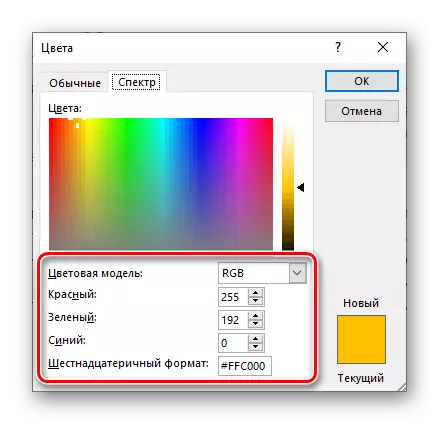
O, si el "HSL", se seleccionó la paleta "Tinte", "Saturación" y "Brillo".
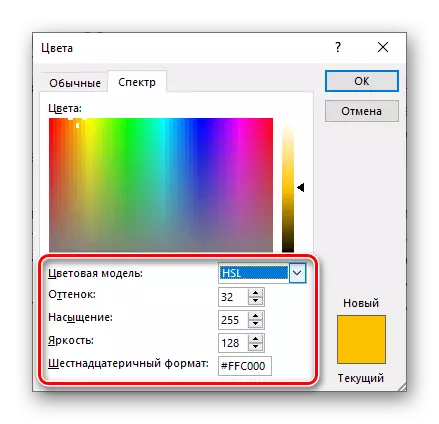
Decidir con la opción de color, haga clic en "Aceptar" para su uso.
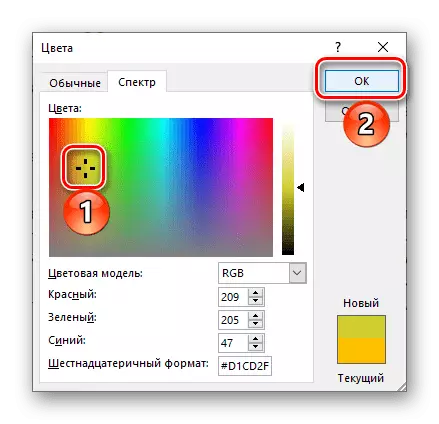
Nota: Las opciones de llenado distintas de las disponibles en la paleta predeterminada se agregan a la lista "Los últimos colores".

Si el conjunto enviado en el menú "Relleno" del bloque "TEMA", por alguna razón, no es necesario, no es necesario elegir la versión preferida del diseño manualmente.
- Ir a la pestaña "Designer".
- Expanda el botón "Color".
- Seleccione el conjunto apropiado de la lista disponible.

Cualquierice su propio (artículo "Configure los colores") y guárdelo.

Su tema de color estará disponible para seleccionar en la misma sección del programa, en el bloque "Personalizado".
- Sean cuales sean los conjuntos que elija, se agregará como el botón principal en el botón "Rellenar".
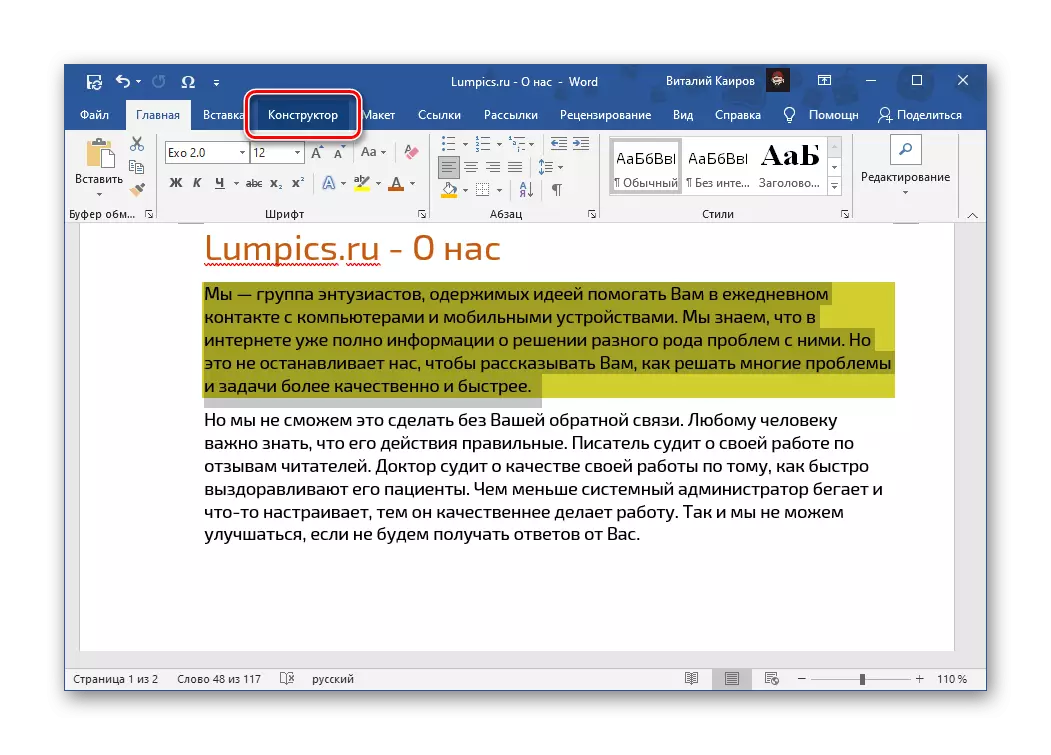

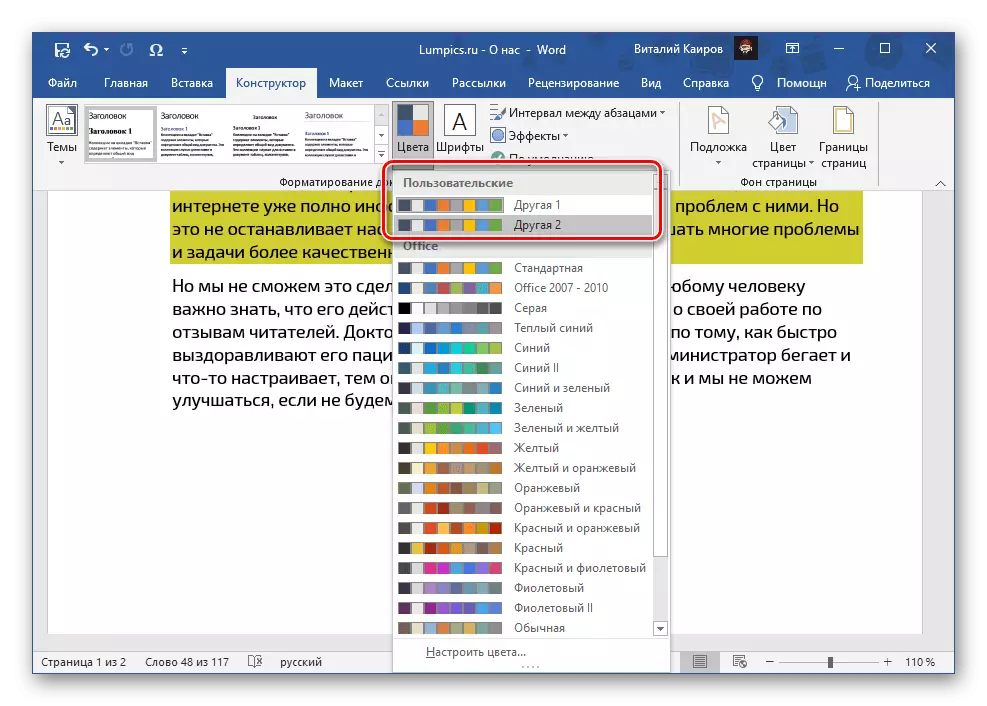

¡Nota! Si es necesario, cualquier tema seleccionado o creado de forma independiente se le puede asignar el valor predeterminado y / o crear una plantilla de documento basada en ella.
Lee mas:
Cómo crear su estilo de texto en Word
Cómo crear una plantilla de documento en la palabra
Independientemente de cómo se usó el número de cadenas, presionando la tecla "Enter" al final de cualquiera de ellos, irá a la siguiente. Obviamente, funciona y dentro de los párrafos, y a su inicio, pero solo en los casos en que se han destacado líneas y / o párrafos completos, y no sus partes individuales.

Para cancelar la selección de texto, consulte el menú de la herramienta "Rellenar" y seleccione "Sin color" en él.
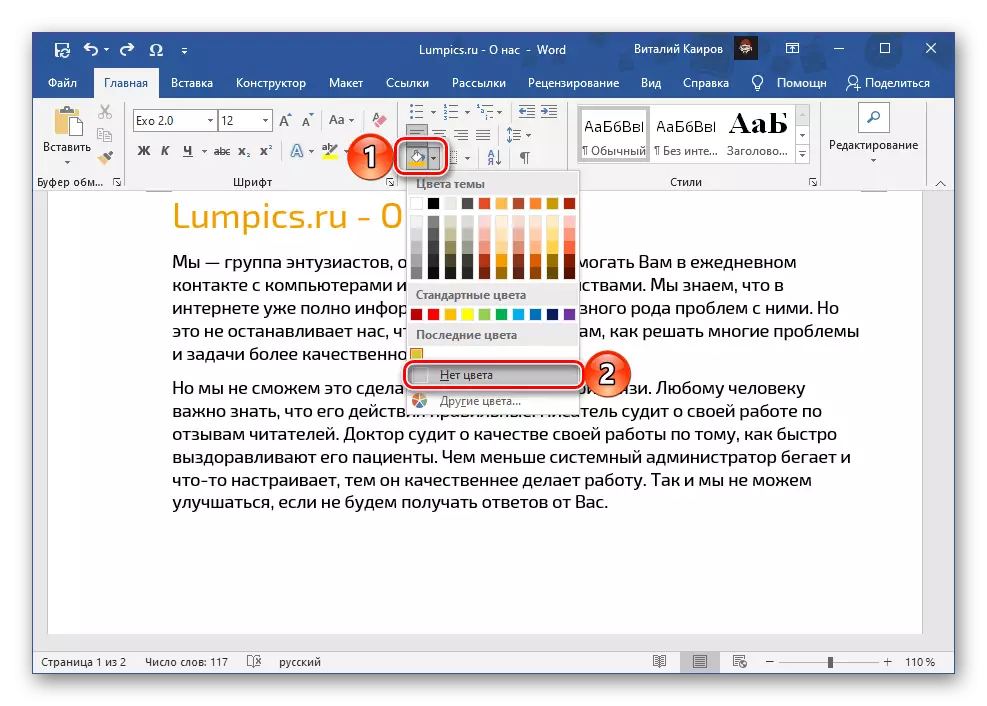
Opción 2: Imágenes, Figuras e Inscripciones.
Además del texto, Microsoft Word puede trabajar con dibujos, figuras e inscripciones. A alguno de estos objetos puede aplicar relleno.
Fotos
Seleccione la imagen y vaya a la pestaña "Formato", si esto no sucede automáticamente. Expanda el menú del botón "Color", ubicado en la barra de herramientas "CAMBIAR", y seleccione la solución de color apropiada de la lista disponible.

En el mismo menú, existe la oportunidad de elegir "Otras opciones", y luego "otros colores", similar a la que se considera sobre la herramienta "Rellenar".
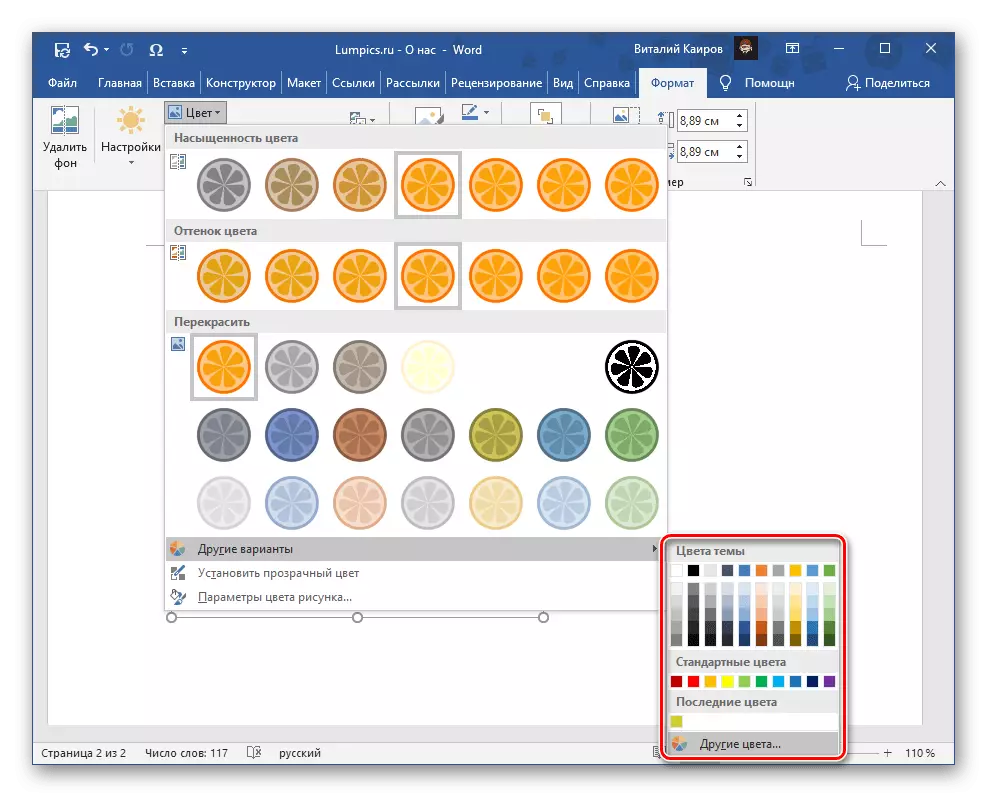
Además, el dibujo se puede hacer transparente, determine independientemente los parámetros de color y aplique los efectos de arte.

Ver también:
Cómo insertar una imagen en el documento de Word
Cómo cambiar el color del dibujo en la palabra.
Cómo dibujar en la palabra
Cifras
Resalte la figura, vaya a la pestaña "Formato" y expanda el botón "Llenar llenado", ubicado en la barra de herramientas "Estilos de figuras". Una de las formas disponibles, elija el color apropiado:

- "Temas" (Paleta);
- "Otros colores de los rellenos" (similar a esa opción en el "relleno");
- "Figura" (imagen de la figura vertida);
- "Degradado";
- "Textura".




Para la mayoría de estas opciones, están disponibles parámetros adicionales, también es posible cambiar el color del contorno y el uso de efectos.

Ver también:
Cómo insertar una figura en la palabra de documento
Cómo hacer una figura transparente en la palabra
Inscripciones (OFORTART)
Si se agregó la inscripción a través de la herramienta de WordArt, es posible completarlo de la misma manera que para las figuras, en pintar el fondo.
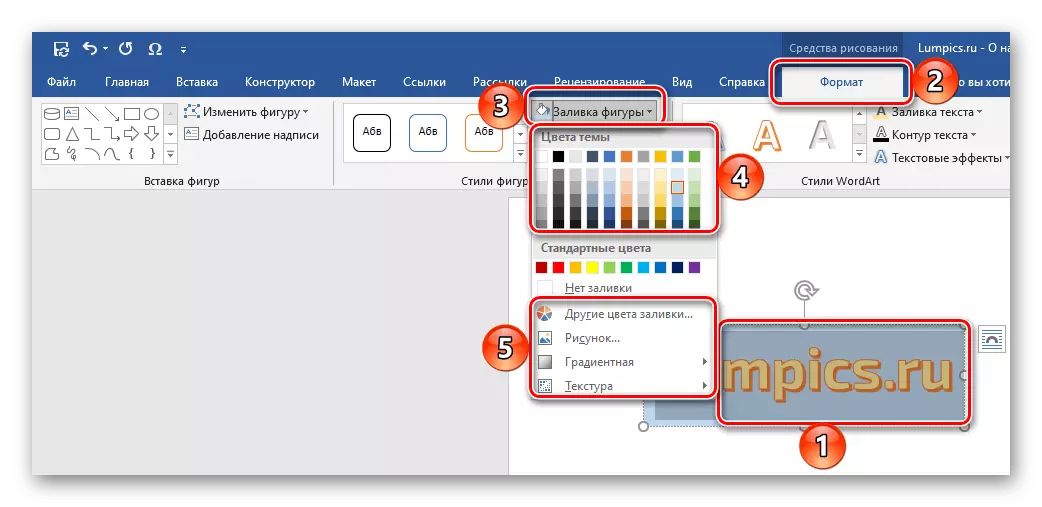
Si desea cambiar el color del texto, debe ser pre-asignado. A continuación, use los elementos en el grupo Herramientas de estilos de WordArt, donde ya está familiarizado en los métodos anteriores "Rellenar" con una paleta en el estilo del tema elegido y "otros colores", así como el "gradiente".
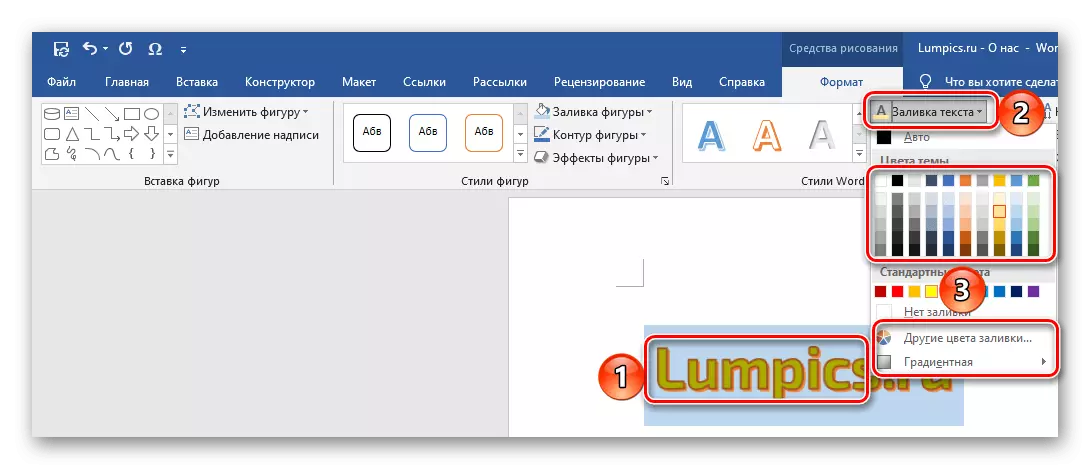
También es posible medir el color del contorno y el uso de efectos.

Nota: Si se agregó la inscripción no en forma de objeto de WordArt, sino como un "campo de texto", puede cambiar el fondo y, obviamente, el color del texto. El algoritmo de acción es el mismo que con las cifras, más el software de formato estándar está disponible para el programa.
Leer también: Cómo agregar una inscripción al documento de Word
Opción 3: Tablas y gráficos.
Para trabajar con tablas, gráficos y tablas en Microsoft Pack. La oficina tiene una solicitud de exilio, pero también la palabra se enfría a esta tarea. Para los objetos de este tipo creados con él, también puede aplicar el relleno, y varias soluciones están disponibles de inmediato. Todos ellos fueron vistos previamente en materiales individuales.
Leer más: Cómo cambiar la tabla de colores / gráficos en Word
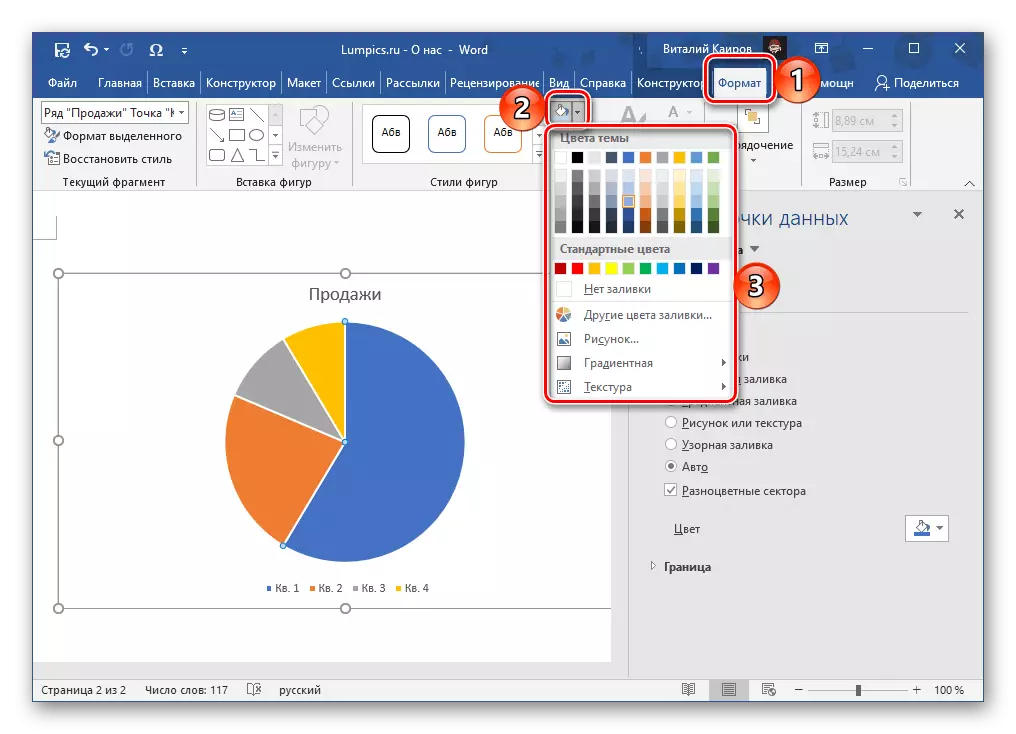
Tenga en cuenta que en Word también es posible crear elementos gráficos SMARTART utilizando los cuales, puede crear listas y esquemas, así como objetos más complejos. Puede aplicar el relleno a su contenido de la misma manera que a las figuras e inscripciones anteriores.

Puede seleccionar el color del relleno general en la pestaña Designer, que aparece cuando selecciona SmartArt. Para hacer esto, expanda el botón "Cambiar color" y seleccione la opción apropiada. Las soluciones de la plantilla, así como el "vertido" repetidamente mencionado anteriormente, se pueden cambiar por tema de color.
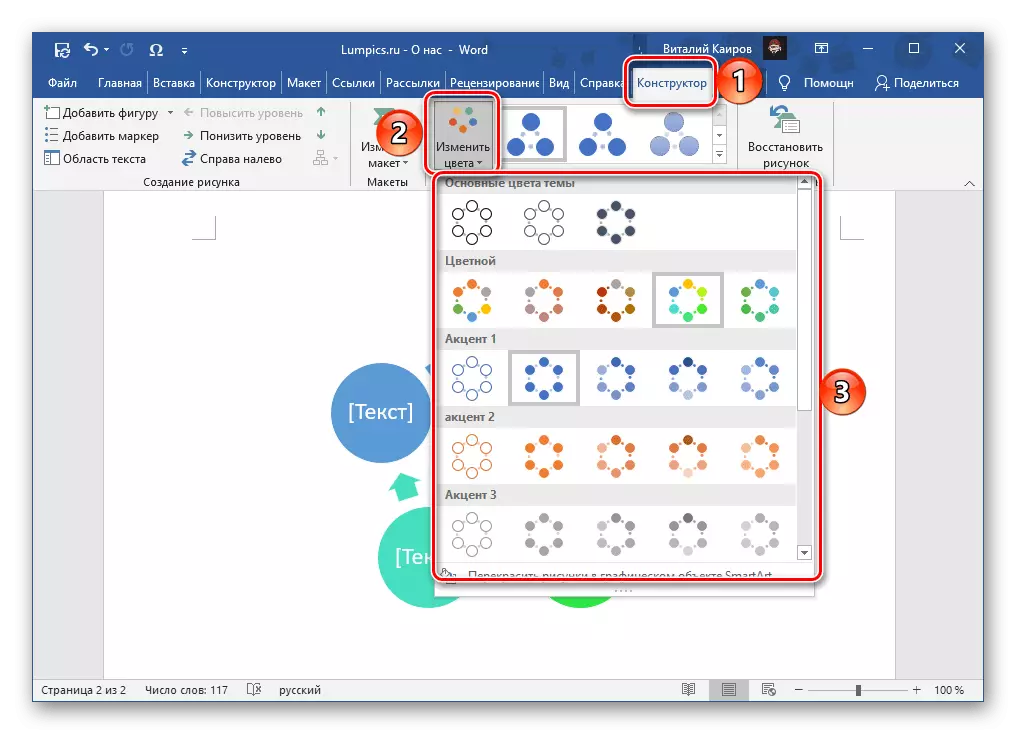
Opción 4: Color de la página
La última de las opciones de vertido disponibles en Word es cambiar el color de toda la página. En este caso, la elección está disponible tanto los colores sólidos de la paleta y el espectro, y formas adicionales: degradado, textura, patrón, dibujo. Sobre cómo usar cada uno de ellos, hemos escrito previamente en una instrucción separada.
Leer más: Cómo cambiar el color de la página en la palabra

